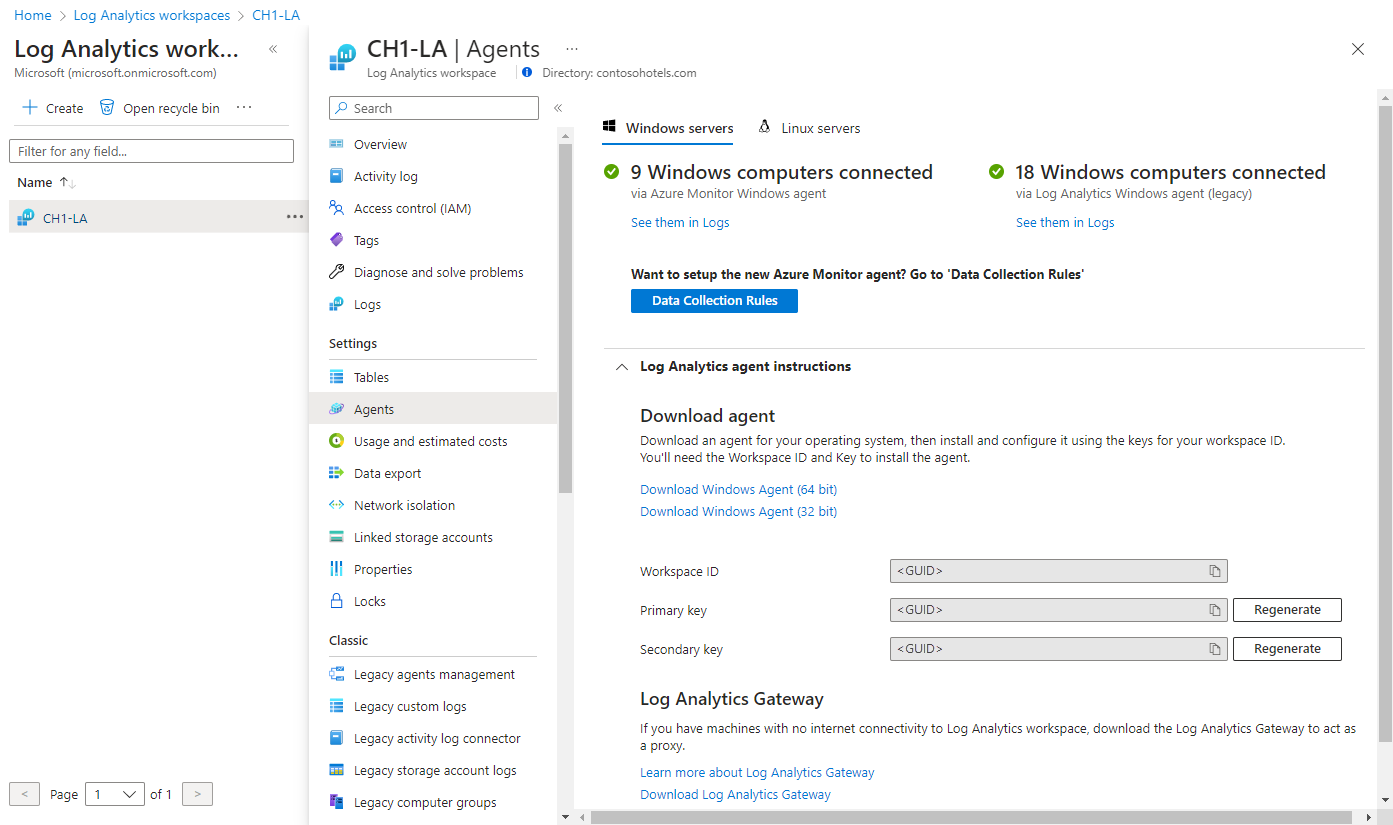주의
이 문서에서는 EOL(서비스 종료) 상태의 Linux 배포판인 CentOS에 대한 내용을 다룹니다. 이에 따라 사용 및 계획을 고려하세요. 자세한 내용은 CentOS 수명 종료 지침을 참조하세요.
이 문서에서는 다른 클라우드 또는 온-프레미스에서 호스팅되는 Linux 컴퓨터에 Log Analytics 에이전트를 설치하는 방법에 대한 세부 정보를 제공합니다.
중요한
레거시 Log Analytics 에이전트는 2024년 8월 31일부로 더 이상 사용되지 않습니다. Microsoft에서는 Log Analytics 에이전트에 대한 지원을 더 이상 제공하지 않습니다. Log Analytics 에이전트를 사용하여 Azure Monitor로 데이터를 수집하는 경우 지금 Azure Monitor 에이전트로 마이그레이션하세요.
이 문서에 설명된 설치 방법은 다음과 같습니다.
- GitHub에서 호스트되는 래퍼 스크립트를 사용하여 Linux용 에이전트를 설치합니다. 컴퓨터가 직접 또는 프록시 서버를 통해 인터넷에 연결된 경우 에이전트를 설치하고 업그레이드하려면 이 방법을 사용하는 것이 좋습니다.
- 에이전트를 수동으로 다운로드하여 설치합니다. 이 단계는 Linux 컴퓨터가 인터넷에 액세스할 수 없고 Log Analytics 게이트웨이를 통해 Azure Monitor 또는 Azure Automation과 통신하는 경우에 필요합니다.
Azure Virtual Machines에 사용할 수 있는 보다 효율적인 옵션은 설치 옵션을 참조하세요.
요구 사항
다음 섹션에서는 설치 요구 사항에 대해 설명합니다.
지원되는 운영 체제
Log Analytics 에이전트에서 지원하는 Linux 배포 목록은 Azure Monitor 에이전트 개요를 참조하세요.
OpenSSL 1.1.0은 x86_x64 플랫폼(64비트)에서만 지원됩니다. 1.x 이전의 OpenSSL은 어떤 플랫폼에서도 지원되지 않습니다.
참고
Log Analytics Linux 에이전트는 컨테이너에서 실행되지 않습니다. 컨테이너를 모니터링하려면 Docker 호스트용 컨테이너 모니터링 솔루션 또는 Kubernetes용 컨테이너 인사이트를 사용합니다.
2018년 8월 이후에 출시된 버전부터 지원 모델이 다음과 같이 변경됩니다.
- 클라이언트 버전이 아닌 서버 버전만 지원됩니다.
- Azure Linux 보증 배포를 집중적으로 지원합니다. 새 배포/버전이 Azure Linux 보증 배포가 되고 Log Analytics Linux 에이전트에 대해 지원되는 데 약간의 지연이 있을 수 있습니다.
- 나열된 각 주 버전의 모든 부 버전이 지원됩니다.
- 제조업체의 지원 종료 날짜가 지난 버전은 지원되지 않습니다.
- VM 이미지만 지원합니다. 공식 배포 게시자의 이미지에서 파생된 것을 포함하여, 컨테이너는 지원되지 않습니다.
- 새 AMI 버전은 지원되지 않습니다.
- 기본적으로 OpenSSL 1.x를 실행하는 버전만 지원됩니다.
참고
현재 지원되지 않고 지원 모델에 맞지 않는 배포판 또는 버전을 사용 중인 경우 이 리포지토리를 포크하는 것이 좋습니다. Microsoft 지원은 포크된 에이전트 버전에 대한 지원을 제공하지 않는다는 점을 인정합니다.
Python 요구 사항
에이전트 버전 1.13.27부터 Linux 에이전트는 Python 2와 3을 모두 지원합니다. 항상 최신 에이전트를 사용하는 것이 좋습니다.
이전 버전의 에이전트를 사용하는 경우 가상 머신에서 기본적으로 Python 2를 사용해야 합니다. 가상 머신이 기본적으로 Python 2가 포함되지 않은 배포판을 사용하는 경우 이를 설치해야 합니다. 다음 샘플 명령은 다른 배포판에 Python 2를 설치합니다.
Red Hat, CentOS, Oracle:
sudo yum install -y python2Ubuntu, Debian:
sudo apt-get update sudo apt-get install -y python2SUSE:
sudo zypper install -y python2
다시 말하지만, 이전 버전의 에이전트를 사용하는 경우에만 python2 실행 파일의 별칭을 python으로 지정해야 합니다. 다음 방법을 사용하여 이 별칭을 설정합니다.
다음 명령을 실행하여 기존 별칭을 제거합니다.
sudo update-alternatives --remove-all python다음 명령을 실행하여 별칭을 만듭니다.
sudo update-alternatives --install /usr/bin/python python /usr/bin/python2
Linux 강화 지원
OMS 에이전트는 Linux에 대한 제한된 사용자 지정 및 강화 지원을 제공합니다.
현재 지원되는 도구는 다음과 같습니다.
- SELinux(기본 설정이 있는 CentOS 및 RHEL용 마켓플레이스 이미지)
- FIPS(기본 설정을 포함하여 CentOS 및 RHEL 6/7용 Marketplace 이미지)
다음 도구는 지원되지 않습니다.
- CIS
- SELinux(MLS와 같은 사용자 지정 강화)
CIS, FIPS 및 SELinux 강화 지원은 Azure Monitor 에이전트에 대해 계획되어 있습니다. 추가 강화 및 사용자 지정 방법은 지원되지 않으며 OMS 에이전트에 대해 계획되지도 않습니다. 예를 들어, 사용자 계정 권한에 대한 제한과 같은 사용자 지정이 포함된 GitHub Enterprise 서버와 같은 OS 이미지는 지원되지 않습니다.
에이전트 필수 요건
다음 표에는 에이전트가 설치될 지원되는 Linux 배포판에 필요한 패키지가 강조 표시되어 있습니다.
| 필수 패키지 | 설명 | 최소 버전 |
|---|---|---|
| Glibc (glibc는 GNU C Library의 약자로, 주로 Linux 시스템에서 사용되는 필수 C 라이브러리입니다.) | GNU C 라이브러리 | 2.5-12 |
| Openssl | OpenSSL 라이브러리 | 1.0.x 또는 1.1.x |
| 컬 | cURL 웹 클라이언트 | 7.15.5 |
| 파이썬 | 2.7 또는 3.6-3.11 | |
| Python-ctypes | ||
| 팸 | 플러그형 인증 모듈 |
참고
syslog 메시지를 수집하려면 rsyslog 또는 syslog-ng가 필요합니다. Red Hat Enterprise Linux 버전 5, CentOS 및 Oracle Linux 버전(sysklog)에서는 syslog 이벤트 수집을 위한 기본 syslog 디먼이 지원되지 않습니다. 이 배포의 해당 버전에서 syslog 데이터를 수집하려면 rsyslog 디먼을 설치하고 sysklog를 대체하도록 구성해야 합니다.
네트워크 요구 사항
Linux 에이전트의 네트워크 요구 사항은 Log Analytics 에이전트 개요를 참조하세요.
작업 영역 ID 및 키
사용된 설치 방법에 관계없이 에이전트가 연결할 Log Analytics 작업 영역에 대한 작업 영역 ID 및 키가 필요합니다. Azure Portal의 Log Analytics 작업 영역 메뉴에서 작업 영역을 선택합니다. 설정 섹션에서 에이전트를 선택합니다.
참고
Log Analytics 작업 영역 공유 키를 다시 생성할 수 있지만, 현재 해당 키를 사용하는 에이전트에 대한 액세스를 즉시 제한하지 않기 위한 것입니다. 에이전트는 이 키를 사용하여 3개월 후에 만료되는 인증서를 생성합니다. 공유 키를 다시 생성하면 에이전트가 인증서를 갱신하지 못하며 만료될 때까지 해당 인증서를 계속 사용하지 못합니다.
에이전트 설치 패키지
Linux용 Log Analytics 에이전트는 여러 패키지로 구성됩니다. 릴리스 파일은 다음 패키지를 포함하며, --extract 매개 변수와 함께 셸 번들을 실행하면 사용할 수 있습니다.
| 패키지 | 버전 | 설명 |
|---|---|---|
| omsagent | 1.16.0 | Linux용 Log Analytics 에이전트 |
| omsconfig | 1.2.0 | Log Analytics 에이전트에 대한 구성 에이전트. |
| 오미 | 1.7.1 | OMI(Open Management Infrastructure), 경량 CIM 서버 OMI는 서비스 함수에 필요한 cron 작업을 실행하기 위해 루트 액세스 권한이 필요합니다. |
| scx | 1.7.1 | 운영 체제 성능 메트릭용 OMI CIM 공급자. |
| apache-cimprov | 1.0.1 | OMI에 대한 Apache HTTP Server 성능 모니터링 공급자입니다. Apache HTTP Server가 검색된 경우에만 설치됩니다. |
| mysql-cimprov | 1.0.1 | OMI용 MySQL 서버 성능 모니터링 공급자. MySQL/MariaDB 서버가 검색된 경우에만 설치됩니다. |
| docker-cimprov | 1.0.0 | OMI용 Docker 공급자. Docker가 검색된 경우에만 설치됩니다. |
에이전트 설치 세부 정보
중요한
레거시 Log Analytics 에이전트는 2024년 8월 31일부로 더 이상 사용되지 않습니다. Microsoft에서는 Log Analytics 에이전트에 대한 지원을 더 이상 제공하지 않습니다. Log Analytics 에이전트를 사용하여 Azure Monitor로 데이터를 수집하는 경우 지금 Azure Monitor 에이전트로 마이그레이션하세요.
Linux용 Log Analytics 에이전트 패키지를 설치하면 다음과 같은 시스템 전체 구성 변경 내용도 적용됩니다. omsagent 패키지를 제거하면 이러한 아티팩트가 제거됩니다.
omsagent라는 이름의 권한 없는 사용자가 생성됩니다. 디먼이 이 자격 증명으로 실행됩니다.- sudoers include 파일이
/etc/sudoers.d/omsagent에서 생성됩니다. 이 파일은 syslog 및 omsagent 디먼을 다시 시작하도록omsagent에 권한을 부여합니다. 설치된 sudo 버전에서 sudo include 지시문이 지원되지 않으면, 이 항목은/etc/sudoers에 기록됩니다. - 이벤트의 하위 집합을 에이전트에 전달하도록 syslog 구성이 수정됩니다. 자세한 내용은 Syslog 데이터 컬렉션 구성을 참조하세요.
모니터링되는 Linux 컴퓨터에서 에이전트는 omsagent로 나열됩니다. omsconfig는 5분마다 새 포털 쪽 구성을 검색하는 Linux용 Log Analytics 에이전트 구성 에이전트입니다. 새 구성과 업데이트된 구성은 /etc/opt/microsoft/omsagent/conf/omsagent.conf에 있는 에이전트 구성 파일에 적용됩니다.
에이전트 설치
중요한
레거시 Log Analytics 에이전트는 2024년 8월 31일부로 더 이상 사용되지 않습니다. Microsoft에서는 Log Analytics 에이전트에 대한 지원을 더 이상 제공하지 않습니다. Log Analytics 에이전트를 사용하여 Azure Monitor로 데이터를 수집하는 경우 지금 Azure Monitor 에이전트로 마이그레이션하세요.
다음 단계는 Azure 및 Azure Government 클라우드에서 Log Analytics에 대한 에이전트의 설정을 구성합니다. 래퍼 스크립트는 GitHub에서 호스트되는 에이전트를 다운로드하고 에이전트를 설치하기 위해 직접 또는 프록시 서버를 통해 통신할 수 있는 Linux 컴퓨터에 사용됩니다.
Linux 컴퓨터에서 프록시 서버를 통해 Log Analytics에 통신해야 하는 경우 이 구성은 명령줄에 -p [protocol://][user:password@]proxyhost[:port]를 포함하여 지정할 수 있습니다. protocol 속성은 http 또는 https를 허용합니다. proxyhost 속성은 프록시 서버의 정규화된 도메인 이름 또는 IP 주소를 허용합니다.
예: https://proxy01.contoso.com:30443
두 경우 모두 인증이 필요한 경우 사용자 이름과 암호를 지정합니다. 예: https://user01:password@proxy01.contoso.com:30443
Log Analytics 작업 영역에 연결하도록 Linux 컴퓨터를 구성하려면 작업 영역 ID 및 기본 키를 제공하는 다음 명령을 실행합니다. 다음 명령은 에이전트를 다운로드하고, 해당 체크섬의 유효성을 검사한 다음, 설치합니다.
wget https://raw.githubusercontent.com/Microsoft/OMS-Agent-for-Linux/master/installer/scripts/onboard_agent.sh && sh onboard_agent.sh -w <YOUR WORKSPACE ID> -s <YOUR WORKSPACE PRIMARY KEY>다음 명령에는 프록시 서버에서 인증이 필요한 경우
-p프록시 매개 변수와 예제 구문이 포함되어 있습니다.wget https://raw.githubusercontent.com/Microsoft/OMS-Agent-for-Linux/master/installer/scripts/onboard_agent.sh && sh onboard_agent.sh -p [protocol://]<proxy user>:<proxy password>@<proxyhost>[:port] -w <YOUR WORKSPACE ID> -s <YOUR WORKSPACE PRIMARY KEY>Azure Government 클라우드에서 Linux 컴퓨터를 Log Analytics 작업 영역에 연결하도록 구성하려면 앞에서 복사한 작업 영역 ID 및 기본 키를 제공하는 다음 명령을 실행합니다. 다음 명령은 에이전트를 다운로드하고, 해당 체크섬의 유효성을 검사한 다음, 설치합니다.
wget https://raw.githubusercontent.com/Microsoft/OMS-Agent-for-Linux/master/installer/scripts/onboard_agent.sh && sh onboard_agent.sh -w <YOUR WORKSPACE ID> -s <YOUR WORKSPACE PRIMARY KEY> -d opinsights.azure.us다음 명령에는 프록시 서버에서 인증이 필요한 경우
-p프록시 매개 변수와 예제 구문이 포함되어 있습니다.wget https://raw.githubusercontent.com/Microsoft/OMS-Agent-for-Linux/master/installer/scripts/onboard_agent.sh && sh onboard_agent.sh -p [protocol://]<proxy user>:<proxy password>@<proxyhost>[:port] -w <YOUR WORKSPACE ID> -s <YOUR WORKSPACE PRIMARY KEY> -d opinsights.azure.us다음 명령을 실행하여 에이전트를 다시 시작합니다.
sudo /opt/microsoft/omsagent/bin/service_control restart [<workspace id>]
이전 릴리스에서 업그레이드
버전 1.0.0-47부터 이전 버전에서의 업그레이드가 각 릴리스에서 지원됩니다. --upgrade 매개 변수를 사용하여 설치를 수행하면 에이전트의 모든 구성 요소가 최신 버전으로 업그레이드됩니다.
참고
--skip-docker-provider-install 플래그가 설정되어 업그레이드 중에 "docker 공급자 패키지 설치를 건너뜁니다"라는 경고 메시지가 나타납니다. 기존 omsagent 설치 위에 설치하고 Docker 공급자를 제거하려는 경우 먼저 기존 설치를 제거합니다. 그런 다음 --skip-docker-provider-install 플래그를 사용하여 설치합니다.
캐시 정보
Linux용 Log Analytics 에이전트의 데이터가 Azure Monitor로 전송되기 전에 %STATE_DIR_WS%/out_oms_common.buffer*로 로컬 머신에 캐시됩니다. 사용자 지정 로그 데이터가 %STATE_DIR_WS%/out_oms_blob.buffer*에 버퍼링됩니다. 경로는 일부 솔루션 및 데이터 형식에 따라 다를 수 있습니다.
에이전트는 20초마다 업로드를 시도합니다. 실패하면 성공할 때까지 기하급수적으로 증가하는 시간을 기다립니다. 예를 들어, 두 번째 시도 전에는 30초, 세 번째 시도 전에는 60초, 120초 등의 방식으로 다시 성공적으로 연결될 때까지 재시도 간격은 최대 16분입니다. 에이전트는 주어진 데이터 청크를 삭제하고 다음으로 이동하기 전에 최대 6회까지 다시 시도합니다. 이 프로세스는 에이전트가 성공적으로 다시 업로드할 수 있을 때까지 계속됩니다. 이러한 이유로 데이터는 삭제되기 약 30분 전에 버퍼링될 수 있습니다.
기본 캐시 크기는 10MB이지만 omsagent.conf 파일에서 수정할 수 있습니다.
다음 단계
- Windows 및 Linux용 Log Analytics 에이전트 관리 및 유지 관리를 검토하여 가상 머신에서 에이전트를 다시 구성, 업그레이드 또는 제거하는 방법을 알아봅니다.
- 에이전트를 설치하거나 관리하는 중에 문제가 발생하면 Troubleshooting the Linux agent(Linux 에이전트 문제 해결)를 참조하세요.
- 데이터 원본 구성에 대해 알아보려면 에이전트 데이터 원본를 검토합니다.